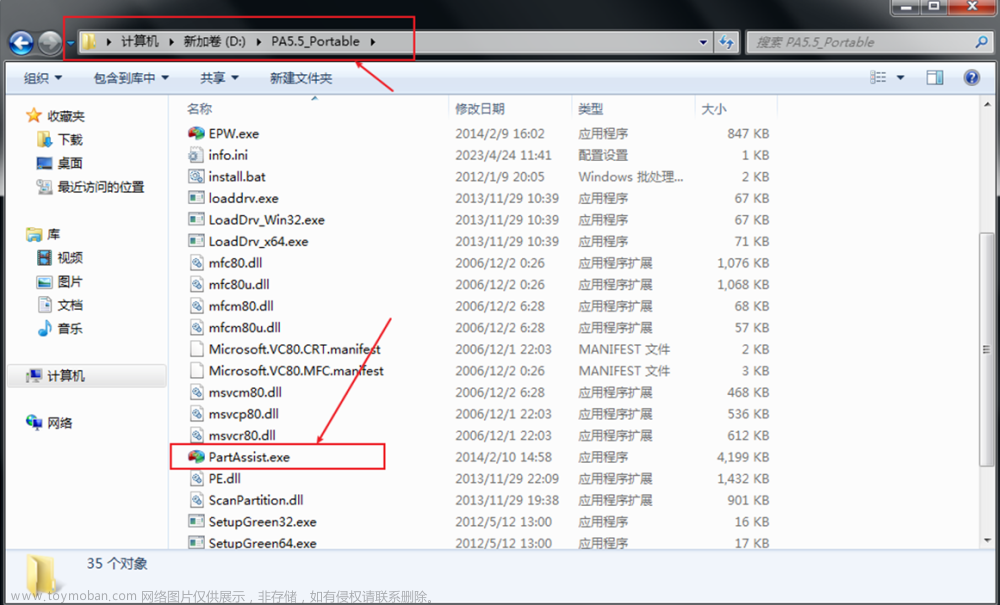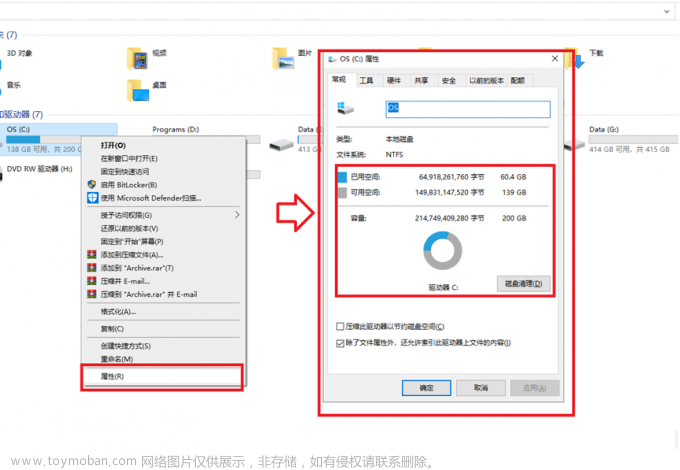前提
- centos7系统
- 新建系统时选择的默认分区
- vgs等查看卷组命令无回显
- 根目录磁盘空间不足


大致流程及注意事项
处理方法:删除再重建
不会导致其中的数据丢失
防止出现意外,请备份或者快照
1.率先在VMware中对虚拟机进行磁盘容量扩容
此处进行20g --> 40g的扩容

2.再在虚拟机中进行磁盘分配
2.1 df -h 显示文件系统的磁盘空间利用情况
根目录对应的磁盘:/dev/sda3

2.2 删除sda3分区
2.2.1 进入分区 fdisk /dev/sda

2.2.2 查看情况 输入 p

2.2.3 进行删除 输入 d
2.2.4 选择分区 输入 3

2.2.5 重建分区 依次输入 n; p; 3; 回车; 回车;

2.2.6 保存 输入 w

3. reboot 重启
4. xfs_growfs /dev/sda3 刷新分区

5. 再次查看磁盘空间利用情况 df -h

 文章来源:https://www.toymoban.com/news/detail-842686.html
文章来源:https://www.toymoban.com/news/detail-842686.html
6. 扩容成功 ヾ(≧▽≦*)o
参考链接:https://blog.csdn.net/yang1393214887/article/details/120345884文章来源地址https://www.toymoban.com/news/detail-842686.html
到了这里,关于虚拟机 Centos 7 磁盘空间不足扩容 (默认分区-vgdisplay无回显)的文章就介绍完了。如果您还想了解更多内容,请在右上角搜索TOY模板网以前的文章或继续浏览下面的相关文章,希望大家以后多多支持TOY模板网!